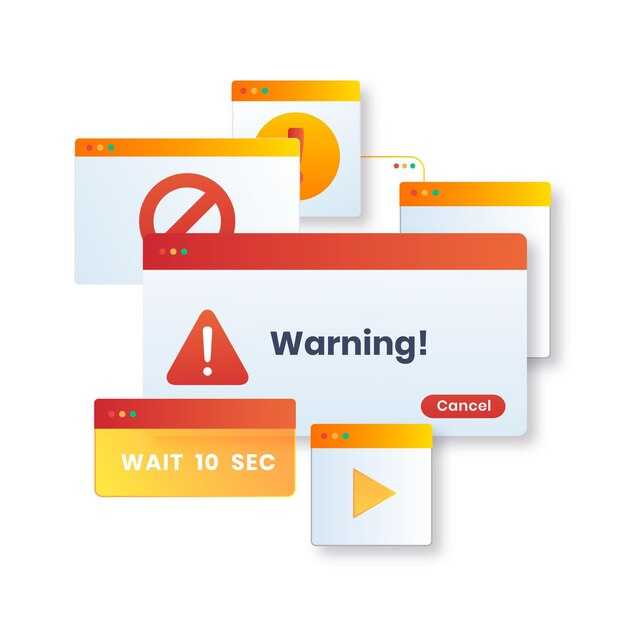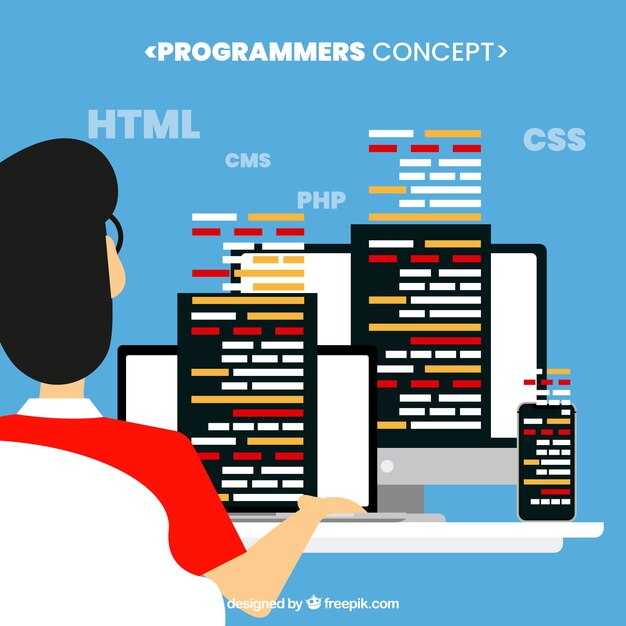Откройте текстовый файл в любом редакторе, например, в Блокноте или Notepad++. Это позволит вам увидеть исходный текст и подготовить его к преобразованию. Если файл содержит много данных, убедитесь, что он хорошо структурирован.
Добавьте базовые HTML-теги для создания структуры документа. Начните с <!DOCTYPE html>, затем добавьте <html>, <head> и <body>. Внутри <head> укажите заголовок страницы с помощью тега <title>. Это задаст основу для вашего HTML-документа.
Разделите текст на абзацы, используя тег <p>. Если в тексте есть заголовки, замените их на соответствующие HTML-теги, например, <h1>, <h2> или <h3>. Это улучшит читаемость и структуру документа.
Добавьте гиперссылки, если они есть в тексте, с помощью тега <a href=»…»>. Для списков используйте <ul> или <ol> вместе с <li>. Это сделает ваш HTML-документ более функциональным.
Сохраните файл с расширением .html и откройте его в браузере, чтобы проверить результат. Если всё выглядит корректно, вы успешно преобразовали TXT-файл в HTML.
Подготовка текста для конвертации
Проверьте текст на наличие ошибок и лишних пробелов. Используйте текстовый редактор с функцией поиска и замены, чтобы быстро исправить опечатки и удалить двойные пробелы.
- Разделите текст на абзацы. Каждый абзац должен начинаться с новой строки. Это упростит форматирование в HTML.
- Выделите заголовки. Используйте символы, такие как «#» или «*», чтобы обозначить уровни заголовков. Например, «# Заголовок 1» для основного заголовка и «## Заголовок 2» для подзаголовков.
- Добавьте маркеры или цифры для списков. Это поможет сохранить структуру при конвертации.
Замените специальные символы на HTML-коды. Например, используйте & для амперсанда и < для знака «меньше». Это предотвратит ошибки при отображении текста в браузере.
- Проверьте наличие гиперссылок. Если в тексте есть URL-адреса, добавьте к ним тег
<a>для корректного отображения в HTML. - Убедитесь, что текст читаем. Уберите сложные конструкции и сокращения, которые могут затруднить восприятие.
Сохраните файл в формате TXT, чтобы избежать потери данных. Теперь текст готов для конвертации в HTML.
Выбор текстового редактора для работы
Для работы с текстовыми файлами и их преобразования в HTML подойдут как простые, так и специализированные редакторы. Если вам нужен минималистичный инструмент, попробуйте Notepad++ или Sublime Text. Они поддерживают подсветку синтаксиса, что упрощает редактирование кода.
Для более сложных задач, таких как работа с большими файлами или автоматизация процессов, выберите Visual Studio Code. Он бесплатный, поддерживает множество расширений и позволяет работать с HTML, CSS и JavaScript в одном интерфейсе.
Если вы предпочитаете онлайн-решения, воспользуйтесь редакторами вроде CodePen или JSFiddle. Они позволяют сразу видеть результат изменений, что особенно удобно для тестирования HTML-кода.
Для тех, кто работает в командной строке, подойдут Vim или Emacs. Эти редакторы требуют некоторого обучения, но они мощные и гибкие в настройке.
Выбирайте редактор, который соответствует вашим задачам и уровню опыта. Протестируйте несколько вариантов, чтобы найти наиболее удобный для вас.
Какой редактор использовать: Notepad, Notepad++, Sublime Text и другие?
Выбор редактора зависит от ваших задач и уровня опыта. Вот основные варианты:
- Notepad – простой и встроенный в Windows текстовый редактор. Подходит для быстрого редактирования, но не имеет подсветки синтаксиса и других полезных функций для работы с HTML.
- Notepad++ – бесплатный редактор с поддержкой подсветки синтаксиса, автодополнением и плагинами. Идеален для новичков и тех, кто работает с HTML, CSS и JavaScript.
- Sublime Text – мощный редактор с быстрым поиском, множеством плагинов и поддержкой нескольких языков. Подходит для более опытных пользователей, которые ценят скорость и гибкость.
- Visual Studio Code – бесплатный редактор от Microsoft с встроенной поддержкой Git, отладчиком и множеством расширений. Отличный выбор для тех, кто работает с веб-разработкой.
- Atom – редактор с открытым исходным кодом, поддерживающий множество плагинов и тем. Подходит для тех, кто ищет гибкость и настраиваемость.
Если вы только начинаете, начните с Notepad++ или Visual Studio Code. Они просты в освоении и предоставляют все необходимые функции для работы с HTML. Для более сложных задач или профессиональной разработки Sublime Text или Visual Studio Code станут лучшими помощниками.
Очистка текста от лишних символов
Перед преобразованием TXT в HTML удалите ненужные символы, чтобы текст выглядел аккуратно. Начните с поиска и удаления лишних пробелов, табуляций и пустых строк. Используйте текстовый редактор с функцией поиска и замены, например Notepad++ или Sublime Text.
- Откройте файл в текстовом редакторе.
- Нажмите
Ctrl + Hдля вызова окна замены. - Введите два пробела в поле «Найти» и один пробел в поле «Заменить». Повторяйте, пока все лишние пробелы не исчезнут.
- Для удаления табуляций введите
tв поле «Найти» и оставьте поле «Заменить» пустым. - Чтобы убрать пустые строки, введите
^s*$в поле «Найти» (включите режим регулярных выражений) и оставьте поле «Заменить» пустым.
Проверьте текст на наличие специальных символов, таких как тире, кавычки или нестандартные знаки препинания. Замените их на HTML-эквиваленты, например:
- Используйте
—для длинного тире. - Замените кавычки на
“и”. - Преобразуйте символы авторского права в
©.
Сохраните изменения и проверьте текст на отсутствие ошибок. Чистый и структурированный файл упростит дальнейшее преобразование в HTML.
Как удалить ненужные пробелы и символы для лучшего формата HTML?
Откройте текстовый файл в редакторе, поддерживающем поиск и замену, например Notepad++ или Sublime Text. Используйте функцию поиска (Ctrl+F) и замените двойные пробелы на одинарные. Это уберет лишние пробелы между словами.
Для удаления пустых строк введите регулярное выражение ^s*$ в поле поиска и оставьте поле замены пустым. Это очистит документ от ненужных отступов и пустых строк.
Проверьте текст на наличие специальных символов, таких как тире или кавычки. Замените их на HTML-эквиваленты, например, — для длинного тире или « и » для кавычек.
Убедитесь, что каждая строка текста завершается тегом <br> или обернута в тег <p>. Это обеспечит корректное отображение текста в браузере.
После обработки сохраните файл с расширением .html и откройте его в браузере, чтобы убедиться, что форматирование выглядит так, как задумано.
Структурирование текста для HTML
Разделяйте текст на логические блоки с помощью тегов <h1> до <h6>. Заголовки помогут организовать контент и сделать его удобным для восприятия. Используйте <h1> для основного заголовка, а остальные – для подзаголовков и разделов.
Для абзацев применяйте тег <p>. Это упростит чтение и разделит текст на понятные части. Если нужно выделить важные фразы, используйте <strong> для жирного текста или <em> для курсива.
Создавайте списки с помощью <ul> для маркированных и <ol> для нумерованных. Каждый элемент списка заключайте в тег <li>. Это сделает информацию структурированной и легко сканируемой.
Для цитат применяйте тег <blockquote>, а для коротких вставок – <q>. Это добавит тексту визуальной иерархии и подчеркнет важные моменты.
Добавляйте горизонтальные линии с помощью <hr>, чтобы разделить крупные блоки текста. Это улучшит читаемость и визуально разграничит контент.
Используйте тег <pre> для сохранения форматирования, если текст содержит код или требует точного отображения пробелов и переносов строк.
Как правильно разбить текст на части: заголовки, параграфы и списки?
Используйте заголовки <h1> для основного названия документа, а <h2>–<h6> для подразделов. Это помогает структурировать текст и улучшает читаемость. Например, для статьи о здоровье <h1> может быть «Здоровый образ жизни», а <h2> – «Правильное питание».
Разделяйте текст на параграфы с помощью тега <p>. Каждый параграф должен содержать одну законченную мысль. Если текст слишком длинный, добавьте переходы между абзацами, чтобы сохранить логику повествования.
Для перечисления используйте списки. Неупорядоченные списки <ul> подходят для перечня без строгой последовательности, а упорядоченные <ol> – для пошаговых инструкций. Например:
- Используйте
<ul>для списка ингредиентов. - Применяйте
<ol>для описания этапов приготовления.
Добавляйте таблицы, если нужно сравнить данные или представить информацию в структурированном виде. Например:
| Продукт | Калории |
|---|---|
| Яблоко | 52 |
| Банан | 89 |
Сочетайте заголовки, параграфы и списки, чтобы текст был удобен для восприятия. Это особенно важно при создании HTML-документов из TXT-файлов.
Конвертация TXT в HTML
Откройте текстовый файл в любом редакторе, например, Notepad или Sublime Text. Скопируйте содержимое и вставьте его в новый HTML-документ. Оберните текст в теги <p> для абзацев, чтобы сохранить структуру.
Если в тексте есть заголовки, используйте теги <h1> до <h6> в зависимости от уровня. Для списков примените <ul> или <ol> с вложенными <li>.
Добавьте базовую структуру HTML: оберните содержимое в <html>, <head> и <body>. В <head> укажите кодировку с помощью <meta charset="UTF-8">.
Сохраните файл с расширением .html и откройте его в браузере, чтобы проверить результат. Если нужно добавить стили, подключите CSS-файл через тег <link> в <head>.
Создание основного шаблона HTML
Откройте текстовый редактор и создайте новый файл с расширением .html. Начните с базовой структуры HTML-документа. В первой строке добавьте <!DOCTYPE html>, чтобы указать версию HTML. Затем создайте тег <html>, который будет оборачивать весь контент.
Внутри тега <html> добавьте раздел <head>. Здесь разместите метаданные, такие как <title>, который задает заголовок страницы, и <meta charset=»UTF-8″>, чтобы указать кодировку символов. Это важно для корректного отображения текста.
После <head> создайте раздел <body>. Внутри него будет находиться основной контент страницы. Используйте теги <h1>, <p> и <ul> для структурирования текста. Например, заголовок оформите через <h1>, а абзацы – через <p>.
Сохраните файл и откройте его в браузере, чтобы проверить результат. Если всё сделано правильно, вы увидите базовую HTML-страницу с текстом. Теперь можно добавлять дополнительные элементы, такие как ссылки, изображения или таблицы, чтобы сделать страницу более информативной.
Что должно входить в структуру основного HTML-документа?
Основной HTML-документ состоит из обязательных элементов, которые обеспечивают его корректное отображение в браузере. Начните с объявления типа документа с помощью тега <!DOCTYPE html>. Это помогает браузеру понять, что используется HTML5.
Затем создайте корневой элемент <html>, который будет содержать весь контент. Внутри него разместите два основных блока: <head> и <body>.
В разделе <head> укажите метаинформацию, например, кодировку с помощью тега <meta charset="UTF-8">. Добавьте заголовок страницы, используя тег <title>, который отображается во вкладке браузера. Также здесь можно подключить стили или скрипты.
Основной контент разместите в блоке <body>. Используйте теги для структурирования текста, такие как <h1> для заголовков, <p> для абзацев и <ul> или <ol> для списков.
Пример структуры HTML-документа:
| Элемент | Назначение |
|---|---|
<!DOCTYPE html> |
Объявление типа документа |
<html> |
Корневой элемент |
<head> |
Метаинформация и заголовок |
<body> |
Основной контент страницы |
Следуя этой структуре, вы создадите корректный HTML-документ, который будет правильно отображаться в браузере.